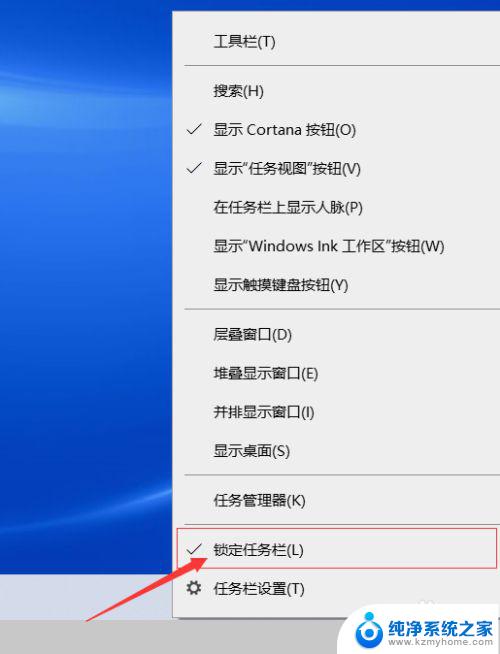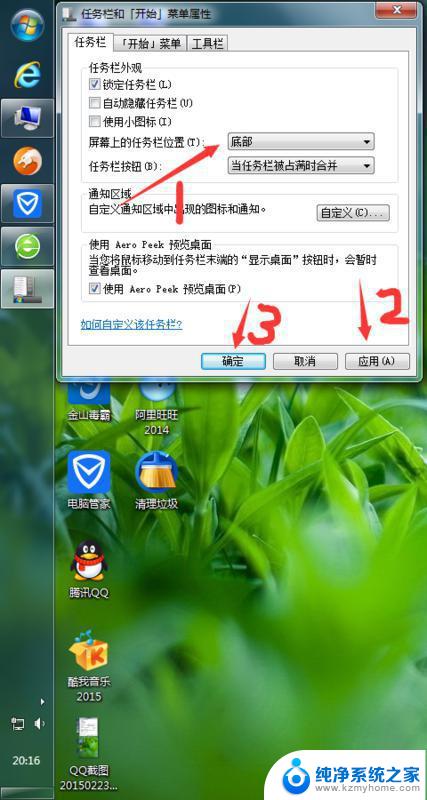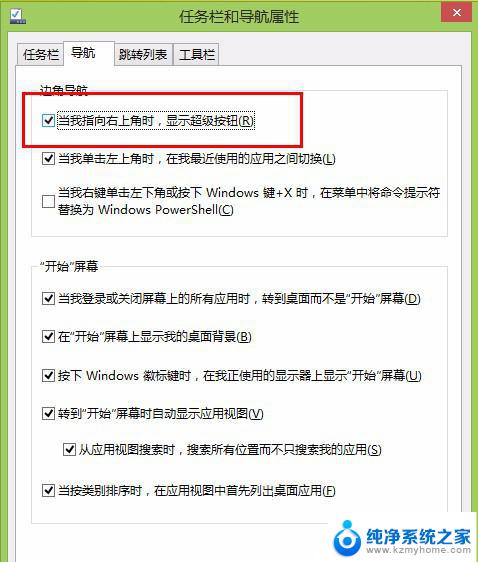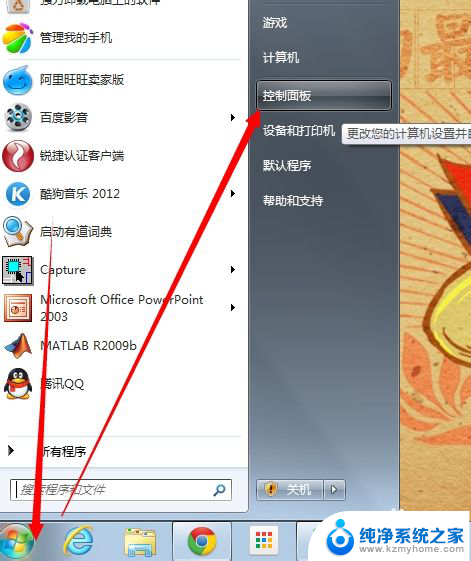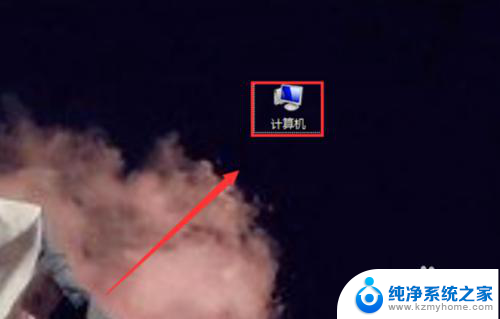电脑显示栏跑到右边了 怎么办 电脑菜单栏移动到右边了怎么设置回来
更新时间:2023-11-26 13:40:53作者:xiaoliu
电脑显示栏跑到右边了 怎么办,当你使用电脑时,突然发现电脑的显示栏跑到了右边,或者菜单栏移动到了右边,这可能会让你感到困惑和不知所措,不用担心这个问题其实并不难解决。在本文中我将向大家介绍一些简单的方法来帮助你将电脑的显示栏和菜单栏重新设置回原来的位置。跟随下面的步骤,你将能够轻松解决这个问题。
方法如下:
1.小伙伴首先在电脑桌面上右键单击鼠标。

2.点击选择弹出来的个性化。
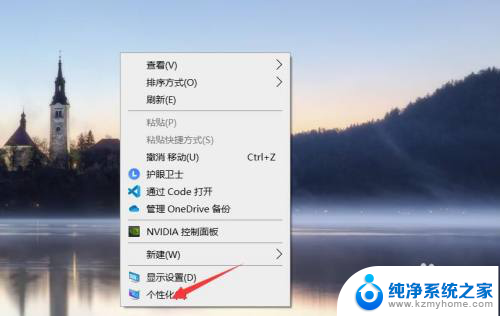
3.点击界面左边的任务栏的选项。
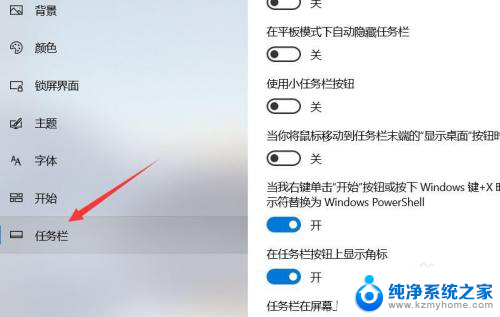
4.然后点击右侧的任务栏在屏幕上的位置。
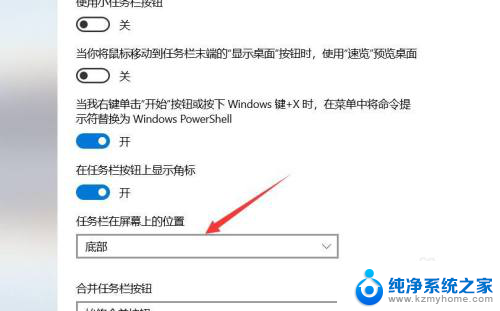
5.最后选择底部即可完成。
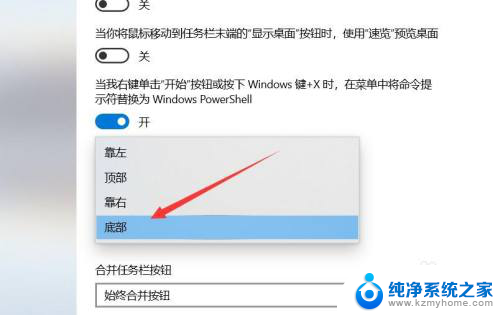
以上是电脑显示栏跑到右边后的解决方法,如果还有不清楚的用户,可以参考以上小编的步骤进行操作,希望对大家有所帮助。